Hướng dẫn cách chuyển đổi nhanh từ WEBP trên sang PNG, JPG trên website
Các công cụ xem ảnh thông thường trên Windows không thể đọc được các file ảnh có định dạng .WEBP, do vậy chúng cần được chuyển sang dạng .PNG hoặc .JPG
Một ngày, bạn thực hiện thao tác bình thường là tải một hình ảnh ưa thích trên web về máy tính của mình. Bỗng nhiên, bạn phát hiện file ảnh đó có một định dạng khá lạ lẫm là .WEBP và không thể đọc được bằng công cụ Windows Photo Viewer bình thường. Chuyện gì đã xảy ra?
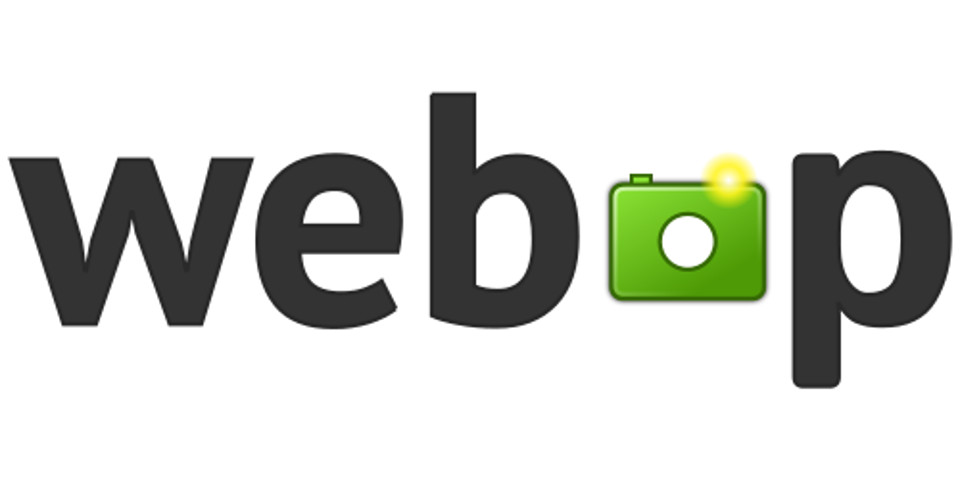
.WEBP là một định dạng ảnh mới do Google phát triển nhằm mục đích tối ưu quá cho việc duyệt web, xuất phát từ thực tế là các hình ảnh chiếm một tỷ trọng lớn trong dung lượng của một trang web. Định dạng này được chia làm 2 loại: lossless webp giúp giảm dung lượng hình ảnh xuống 26% so với định dạng .PNG và lossy webp thu nhỏ dung lượng xuống từ 25 đến 34% so với định dạng .JPG.
Hiện tại, .WEBP đã được hỗ trợ trên các trình duyệt Google Chrome (kể cả Cốc Cốc) và Opera, trong khi các trình duyệt phổ biến khác như Firefox, Safari và IE vẫn chỉ hỗ trợ các định dạng truyền thống như .JPG và .PNG. Hiện tại, những hình ảnh .webp vẫn chưa được phổ biến rộng rãi, chỉ có một vài thương hiệu sử dụng định dạng này như Netflix, eBay và Google trên các dịch vụ của họ như Google+, Google Play, Chrome Web Store và YouTube (hình ảnh thumbnail). Một rắc rối với những file ảnh .WEBP là nó không thể đọc được bằng những công cụ thông dụng như Windows Photo Viewer, do vậy nếu muốn lưu lại và xem những hình ảnh này trên máy tính, bạn sẽ phải tiến hành chuyển đổi định dạng (convert) định dạng cho chúng. Có một vài trang web có thể giúp bạn thực hiện được điều này, ví dụ như:
https://cloudconvert.com/webp-to-png
http://image.online-convert.com/convert-to-png
Ngoài ra, còn một cách khác là lưu trực tiếp file ảnh sang định dạng .JPG hoặc .PNG từ trình duyệt Google Chrome. Cách thức thực hiện như sau:
– Đầu tiên, nhấn chuột phải vào hình ảnh muốn lưu và chọn “Open image in new tab” (Mở hình ảnh trong thẻ mới).
– Tiếp theo, trên thanh URL của hình ảnh, bỏ đoạn -rw ở cuối và nhấn Enter.
– Cuối cùng nhấp chuột phải và chọn “Save image as …” (Lưu hình ảnh thành…).
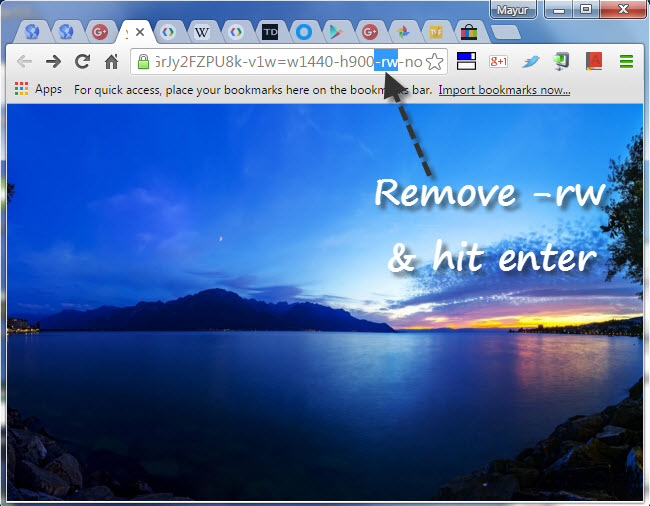
Xem thêm: 3 phần mềm đọc file PDF nhanh và tốt nhất trên windows 10
Sau các thao tác trên, hình ảnh được tải về đã được lưu lại dưới dạng chuẩn .PNG hoặc .JPG, cho phép bạn xem bằng Windows Photo Viewer một cách dễ dàng.
Ngoài ra các bạn có thể tham khảo thêm like chuyển đổi nhanh file WEBP thành JPG và PNG: https://convertio.co/vn/webp-jpg/




